Μετατρέψτε, επεξεργαστείτε και συμπιέστε βίντεο/ήχους σε 1000+ μορφές με υψηλή ποιότητα.
4 διάφοροι τρόποι για να διπλασιάσετε την ταχύτητα ενός βίντεο σε επιτραπέζιους υπολογιστές και κινητά
Η επιτάχυνση ενός βίντεο είναι μια τυπική διαδικασία επεξεργασίας στην παραγωγή βίντεο. Αυτή η τεχνική είναι ένας δημοφιλής τρόπος για να δημιουργήσετε ένα timelapse, να δημιουργήσετε ένα εφέ βίντεο ή να συντομεύσετε ένα μεγάλο. Μπορείτε επίσης να επιταχύνετε ένα βίντεο για έναν συγκεκριμένο σκοπό και να αναζητήσετε πώς να το κάνετε. Λοιπόν, ευτυχώς, βρήκατε αυτή τη σελίδα! Αυτή η ανάρτηση περιλαμβάνει 4 εφαρμόσιμους τρόπους για να διπλασιάσετε την ταχύτητα ενός βίντεο σε επιτραπέζιους και κινητές συσκευές χρησιμοποιώντας διαφορετικές εφαρμογές επεξεργασίας βίντεο. Ξεκινήστε να τα εξερευνάτε τώρα!
Λίστα οδηγών
Πώς να δημιουργήσετε βίντεο διπλής ταχύτητας σε Windows/Mac [με υψηλή ποιότητα] Πώς να δημιουργήσετε εύκολα βίντεο διπλής ταχύτητας σε Android/iPhone Συχνές ερωτήσεις σχετικά με τη δημιουργία βίντεο διπλής ταχύτηταςΠώς να δημιουργήσετε βίντεο διπλής ταχύτητας σε Windows/Mac [με υψηλή ποιότητα]
Αν ψάχνετε για ένα απλό αλλά προηγμένο εργαλείο επεξεργασίας βίντεο που μπορεί να σας βοηθήσει να διπλασιάσετε την ταχύτητα βίντεο, τότε το 4 Easysoft Total Video Converter εργαλείο είναι αυτό που ψάχνεις! Αυτό το εργαλείο συμβατό με Windows και Mac διαθέτει μια λειτουργία Toolbox που υποστηρίζει διαφορετικές δυνατότητες βελτίωσης και επεξεργασίας βίντεο. Ένα από αυτά είναι το Video Speed Controller, το οποίο είναι καλά σχεδιασμένο για να παρέχει στους χρήστες εύκολη και γρήγορη τροποποίηση της ταχύτητας βίντεο. Αυτή η δυνατότητα προσφέρει διαφορετικές επιλογές τροποποίησης ταχύτητας τόσο για αργά (0,75X έως 0,125X) όσο και για εφέ ταχύτητας (1,25X έως 8X). Αυτό που κάνει αυτό το εργαλείο να σας εκπλήσσει περισσότερο είναι ότι είναι ενσωματωμένο με επιλογές Output Tweaking που σας επιτρέπουν να βελτιώσετε την ποιότητα της εξόδου σας για μια πολύ καλύτερη εμπειρία θέασης! Για να ανακαλύψετε περισσότερα από τα μοναδικά χαρακτηριστικά του, ελέγξτε την παρακάτω λίστα!

Εμπλουτισμένο με προηγμένες λειτουργίες επεξεργασίας βίντεο, όπως Cropper, Trimmer, Rotator, Add Effects, κ.λπ., για να επαναπροσδιορίσετε το βίντεο επιτάχυνσης.
Υποστηρίξτε το Video Enhancer που σας επιτρέπει να αναβαθμίσετε την ανάλυση, να βελτιστοποιήσετε τη φωτεινότητα και την αντίθεση, να μειώσετε το κούνημα κ.λπ., του βίντεο επιτάχυνσης.
Εξοπλισμένο με προσαρμόσιμη παράμετρο εξόδου που σας επιτρέπει να τροποποιείτε την ποιότητα, την ανάλυση, τον ρυθμό καρέ κ.λπ.
Προσφέρετε διάφορες μορφές υψηλής ποιότητας για εξαγωγή του βίντεο επιτάχυνσης. Αυτά περιλαμβάνουν AVI, MOV, MKV, MP4 κ.λπ.
100% Secure
100% Secure
Πώς να χρησιμοποιήσετε το 4Easysoft Total Video Converter για να διπλασιάσετε την ταχύτητα ενός βίντεο:
Βήμα 1Κατεβάστε και εγκαταστήστε το 4 Easysoft Total Video Converter εργαλείο στον υπολογιστή σας με Windows ή Mac. Στη συνέχεια, εκκινήστε το εργαλείο, κάντε κλικ στην καρτέλα "Εργαλειοθήκη" και επιλέξτε τη δυνατότητα "Ελεγκτής ταχύτητας βίντεο".

Βήμα 2Στη συνέχεια, επιλέξτε το κουμπί "Προσθήκη" για να εισαγάγετε το βίντεο που θέλετε να επιταχύνετε. Στη συνέχεια, επιλέξτε την επιλογή "2X" για να διπλασιάσετε την ταχύτητα βίντεο. Εάν θέλετε να ξεπεράσετε αυτήν την ταχύτητα, μπορείτε να επιλέξετε μεταξύ 4X και 8X. Μπορείτε να κάνετε κλικ στο κουμπί "Αναπαραγωγή" για να δείτε πώς επηρεάζει το βίντεό σας.

Βήμα 3Μόλις είστε ικανοποιημένοι με την επιλογή ταχύτητας που έχετε επιλέξει, επιλέξτε το κουμπί "Ρυθμίσεις εξόδου" με το εικονίδιο "Γρανάζι". Εδώ, μπορείτε να τροποποιήσετε την ανάλυση, τον ρυθμό καρέ, την ποιότητα κ.λπ. της εξόδου, με βάση τις προτιμήσεις σας για να αποκτήσετε έξοδο υψηλής ποιότητας. Εάν τελειώσετε με αυτό, κάντε κλικ στο κουμπί "OK".
Βήμα 4Στη συνέχεια, επιλέξτε το κουμπί "Εξαγωγή" στην κάτω δεξιά γωνία του εργαλείου για να αποθηκεύσετε το βίντεο επιτάχυνσης στον τοπικό χώρο αποθήκευσης του υπολογιστή σας. Αυτό είναι όλο! Έτσι διπλασιάζεις την ταχύτητα βίντεο με υψηλή ποιότητα.
Πώς να δημιουργήσετε εύκολα βίντεο διπλής ταχύτητας σε Android/iPhone
Διαφορετικά, εάν εργάζεστε μόνο με ένα απλό βίντεο και θέλετε να επεξεργαστείτε τα πάντα στη συσκευή σας Android ή iPhone, υπάρχουν εφαρμογές συμβατές με κινητά που μπορείτε να χρησιμοποιήσετε για να διπλασιάσετε τα βίντεο! Σε αυτήν την ανάρτηση, θα δείτε 3 διαφορετικές εφαρμογές μαζί με τα απλά βήματα τους για τον τρόπο χρήσης τους. Εξερευνήστε τα τώρα!
1. iMovie (iPhone)
Η πρώτη εφαρμογή βίντεο διπλής ταχύτητας που μπορείτε να χρησιμοποιήσετε στο iPhone σας είναι iMovie. Αυτή η εφαρμογή είναι μια δωρεάν εφαρμογή επεξεργασίας βίντεο για χρήστες της Apple. Υποστηρίζει πολλές δυνατότητες επεξεργασίας βίντεο, συμπεριλαμβανομένων διαφόρων φανταχτερών μεταβάσεων και ειδικών εφέ. Αυτό που κάνει αυτήν την εφαρμογή μοναδική είναι ότι είναι πολύ κατάλληλη για αρχάριους, παρέχοντας μια εύκολη διαδικασία επεξεργασίας βίντεο. Πώς λοιπόν να διπλασιάσετε την ταχύτητα ενός βίντεο σε ένα iPhone χρησιμοποιώντας το iMovie; Εδώ είναι τα βήματα που πρέπει να ακολουθήσετε:
Βήμα 1Κατεβάστε την εφαρμογή "iMovie" στο "App Store", ξεκινήστε την και πατήστε το κουμπί "Συνέχεια".
Βήμα 2Μετά από αυτό, πατήστε το κουμπί "Ταινία". Στη νέα οθόνη, επιλέξτε το βίντεο που θέλετε να διπλασιάσετε την ταχύτητα και πατήστε το κουμπί "Δημιουργία ταινίας" για να συνεχίσετε.
Βήμα 3Στη συνέχεια, πατήστε το βίντεο στη γραμμή χρόνου της εφαρμογής και επιλέξτε το εικονίδιο "Ταχύμετρο". Στη συνέχεια, σύρετε το "Yellow Slider" προς τα δεξιά μέχρι να φτάσετε την ταχύτητα 2X.
Βήμα 4Μόλις ολοκληρώσετε τη ρύθμιση της ταχύτητας, πατήστε το κουμπί "Τέλος", επιλέξτε το εικονίδιο "Κοινή χρήση" και αποθηκεύστε το βίντεο επιτάχυνσης.
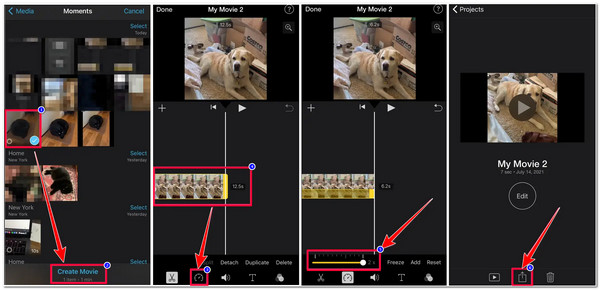
2. Αλλαγή ταχύτητας βίντεο (Android)
Διαφορετικά, εάν χρησιμοποιείτε Android και θέλετε να διπλασιάσετε την ταχύτητα ενός βίντεο, μπορείτε να χρησιμοποιήσετε το Αλλαγή ταχύτητας βίντεο! Αυτό είναι πολύ πιο απλό από το iMovie, επειδή έχει κατασκευαστεί αποκλειστικά για την αλλαγή της ταχύτητας ενός βίντεο. Αυτό το εργαλείο σάς επιτρέπει να μετατρέψετε οποιοδήποτε βίντεο σε Slo-mo ή Fast motion video. Εάν θέλετε να χρησιμοποιήσετε αυτήν την απλή αλλά αξιόπιστη εφαρμογή, τότε είναι τα βήματα που πρέπει να ακολουθήσετε και σας δείχνουν πώς να διπλασιάσετε την ταχύτητα ενός βίντεο χρησιμοποιώντας την εφαρμογή Video Speed Changer:
Βήμα 1Κατεβάστε την εφαρμογή "Video Speed Changer" στο "Google Play". Μετά από αυτό, εκκινήστε την εφαρμογή και πατήστε την επιλογή "ΕΠΙΛΟΓΗ ΒΙΝΤΕΟ" για να εισαγάγετε το βίντεο που θέλετε να διπλασιάσετε την ταχύτητα.
Βήμα 2Στη συνέχεια, πατήστε παρατεταμένα το βίντεο στο "Timeline" της εφαρμογής και περιμένετε μέχρι να εμφανιστεί η "Red Bar". Στη συνέχεια, σύρετε το "Τέλος Slider" της κόκκινης γραμμής μέχρι να φτάσει στο τέλος του βίντεό σας.
Βήμα 3Στη συνέχεια, πατήστε την "Επιλογή ταχύτητας" με το εικονίδιο "Κύκλος", περιηγηθείτε προς τα κάτω και επιλέξτε την επιλογή 2.0x. Πατήστε το κουμπί "Αναπαραγωγή" στην Προεπισκόπηση για να δείτε πώς η επιλογή ταχύτητας επηρεάζει το βίντεό σας.
Βήμα 4Εάν είστε ικανοποιημένοι με αυτό, πατήστε το εικονίδιο "Τέλος" στην επάνω δεξιά γωνία της εφαρμογής.
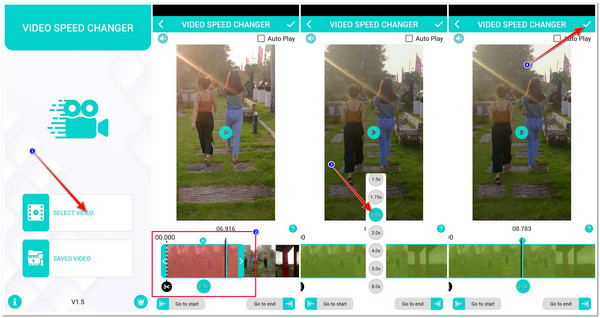
3. Quik (Android/iPhone)
Η τελευταία εφαρμογή που μπορείτε να χρησιμοποιήσετε για να διπλασιάσετε την ταχύτητα ενός βίντεο είναι Quik. Όπως το iMovie, αυτή η εφαρμογή συμβατή με Android και iPhone είναι επίσης μια επαγγελματική εφαρμογή και είναι επίσης πλούσια με διάφορες λειτουργίες επεξεργασίας βίντεο που μπορούν να επιφέρουν επαναπροσδιοριστικές αλλαγές στο βίντεό σας. Μαζί με την ενσωματωμένη λειτουργία Speed Changer είναι εξοπλισμένη με λειτουργίες όπου μπορείτε να προσθέσετε κείμενο, θεαματικά εφέ και εντυπωσιακές μεταβάσεις. Πώς διπλασιάζεις την ταχύτητα ενός βίντεο σε iPhone ή Android χρησιμοποιώντας το Quik; Εδώ είναι τα βήματα που πρέπει να ακολουθήσετε:
Βήμα 1Εγκαταστήστε την εφαρμογή "Quik" στο Android ή το iPhone σας, ξεκινήστε την μόλις ολοκληρωθεί και πατήστε την επιλογή "Συνέχεια ως επισκέπτης" στο κάτω μέρος της οθόνης.
Βήμα 2Στη συνέχεια, επιλέξτε την καρτέλα "Μέσα" και πατήστε το βίντεο που θέλετε για να διπλασιάσετε την ταχύτητα. Μετά από αυτό, επιλέξτε την επιλογή "Επεξεργασία" με το εικονίδιο "Πένα".
Βήμα 3Στη συνέχεια, σύρετε τις παρακάτω επιλογές προς τα δεξιά και επιλέξτε την επιλογή "Speed" με το εικονίδιο "Speedometer". Στη συνέχεια, πατήστε το κουμπί "Προσθήκη" με το εικονίδιο "Μπλε έλεγχος" και σύρετέ το μέχρι το τέλος του βίντεό σας.
Βήμα 4Μετά από αυτό, περιηγηθείτε στα δεξιά και επιλέξτε την επιλογή "2x". Στη συνέχεια, για να επιβεβαιώσετε την επιλογή σας, πατήστε το εικονίδιο "Έλεγχος" στον "Μπλε κύκλο", επιλέξτε το εικονίδιο "Έλεγχος" στην κάτω δεξιά γωνία της εφαρμογής και πατήστε το κουμπί "Αποθήκευση" για να εξαγάγετε το βίντεο.
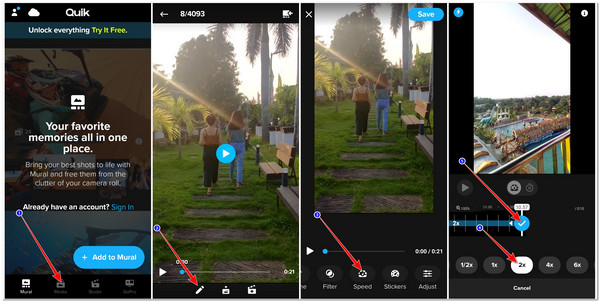
Συχνές ερωτήσεις σχετικά με τη δημιουργία βίντεο διπλής ταχύτητας
-
1. Οι επιλεγμένες εφαρμογές είναι δωρεάν για χρήση;
Ναι, εκτός από την εφαρμογή Quik. Αν και προσφέρει μια δωρεάν έκδοση και σας επιτρέπει να χρησιμοποιήσετε την ενσωματωμένη λειτουργία Speed Changer, αυτή η εφαρμογή δεν σας επιτρέπει να χρησιμοποιήσετε τις άλλες υποστηριζόμενες λειτουργίες της. Μπορείτε να τα χρησιμοποιήσετε μόνο εάν αγοράσετε την εφαρμογή.
-
2. Πώς μουσική βίντεο διπλής ταχύτητας;
Για να διπλασιάσετε την ταχύτητα ενός μουσικού βίντεο, μπορείτε να χρησιμοποιήσετε έναν από τους τρόπους λειτουργίας αυτής της ανάρτησης, ανάλογα με τις προτιμήσεις σας. Πρέπει πρώτα να βεβαιωθείτε ότι έχετε ήδη το αντίγραφο του μουσικού βίντεο που θέλετε να διπλασιάσετε την ταχύτητα.
-
3. Υπάρχουν διαδικτυακά εργαλεία που μπορώ να χρησιμοποιήσω για να διπλασιάσω την ταχύτητα ενός βίντεο;
Ναι, υπάρχει! Υπάρχουν πολλά δωρεάν διαδικτυακά εργαλεία διαθέσιμα στο διαδίκτυο που είναι κατασκευασμένα ικανά να επιταχύνουν τα βίντεο. Ωστόσο, αν και προσφέρουν δωρεάν υπηρεσία, μερικά από αυτά ενσωματώνουν υδατογραφήματα στην έξοδο.
συμπέρασμα
Ορίστε το! Αυτοί είναι οι 4 εφαρμόσιμοι τρόποι για να διπλασιάσετε την ταχύτητα ενός βίντεο σε επιτραπέζιους και κινητές συσκευές μέσω της χρήσης διαφόρων εργαλείων. Εξερευνώντας πώς να τα χρησιμοποιήσετε, μπορείτε πλέον σίγουρα να διπλασιάσετε την ταχύτητα οποιωνδήποτε βίντεο θέλετε και να εκπληρώσετε τον συγκεκριμένο σκοπό σας. Αλλά, μεταξύ αυτών των χαρακτηριστικών εργαλείων, το 4 Easysoft Total Video Converter είναι η καλύτερη σύσταση. Γιατί; Επειδή αυτό το εργαλείο δεν είναι κατασκευασμένο μόνο για να υποστηρίζει έναν ελεγκτή ταχύτητας βίντεο, αλλά υποστηρίζει και επιλογές προσαρμογής εξόδου που μπορείτε να χρησιμοποιήσετε για να βελτιώσετε την ποιότητα της εξόδου σας! Εάν αυτό το εργαλείο τράβηξε το ενδιαφέρον σας, μη διστάσετε να επισκεφθείτε τον επίσημο ιστότοπο αυτού του εργαλείου για να μάθετε περισσότερα!
100% Secure
100% Secure


